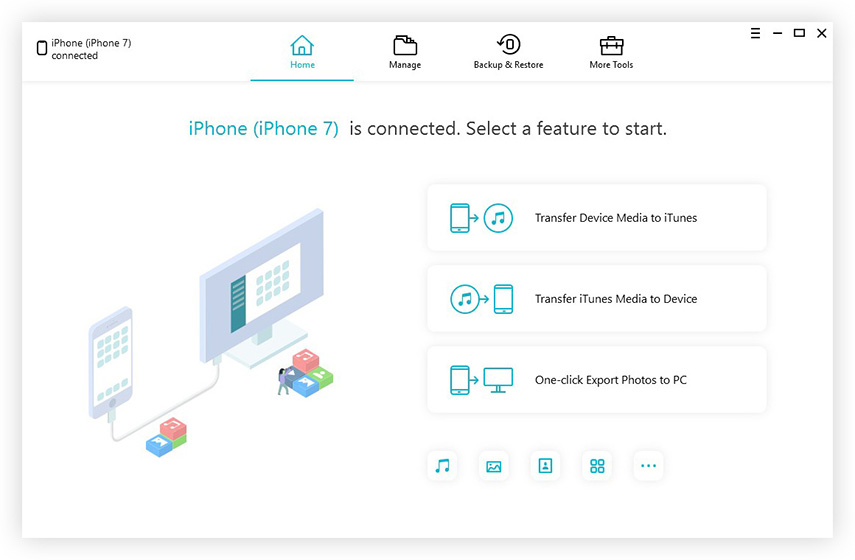[הבעיה נפתרה] iTunes לא הצליחה לגבות את ה- iPhone
iTunes אינה ידועה ביצירת שגיאות אלא כזה קורה עם כל אפליקציה מתחת לשמש, האפליקציה לפעמים זורקת שגיאות וגורמת לבעיות שלא ניתן לפתור בקלות. אחת השגיאות כמו "iTunes לא הצליחה לגבות את ה- iPhone" (שם) מכיוון שלא ניתן היה לשמור את הגיבוי במחשב ", או הודעת" הפעלה נכשלה ", עם הצעה לנתק את ההתקן ולחבר אותו מחדש לפני שתנסה שוב שאותו iTunes מייצר לעיתים הוא בכך שהיא לא מאפשרת לך לגבות את האייפון שלך בהצלחה.
בדרך כלל כאשר אתה מגבה את ה- iPhone שלך באמצעותiTunes, האפליקציה אמורה ליצור גיבוי ולאחסן אותו במחשב שלך. מה שקורה בשגיאה הנזכרת הוא שתהליך הגיבוי אינו תקין ואתה רואה הודעות שגיאה שונות על גבי המסך שלך.
אם אתה קורבן הטעות ואינך יכול לגרום ל- iTunes לגבות נכון את ה- iPhone שלך, הנה כאן יש לנו כמה פתרונות עבורך. להלן כמה מהתיקונים שאתה יכול להחיל כדי לפתור את השגיאה.
שיטה 1: עדכן את אפליקציית iTunes במחשב שלך
לפעמים גרסה מיושנת של iTunes גורמת לשגיאות גיבוי הניתנות לפיתרון בקלות על ידי עדכון האפליקציה במחשב שלך. כך תוכלו לעשות זאת ב- Mac:
1. הפעל את אפליקציית iTunes במחשב ה- Mac שלך על ידי לחיצה על Launchpad ב- Dock וחיפוש ולחץ עליה iTunes. האפליקציה צריכה להיפתח.
2. כאשר iTunes משיקה, לחץ על iTunes בתפריט למעלה ובחר באפשרות שכתוב בדוק עדכונים. אפשרות זו תבדוק אם קיימים עדכונים עבור iTunes.
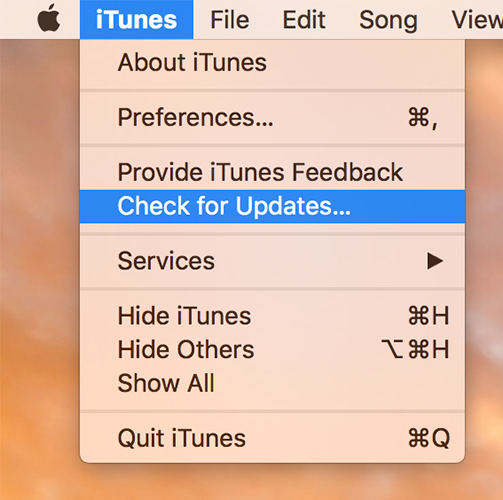
3. אם אתה רואה שגירסה חדשה של iTunes זמינה, קדימה, עדכן את האפליקציה בגירסה האחרונה כדי לפתור את הבעיות העומדות בפניך.
שיטה 2: מחק את הגיבויים הישנים של האייפון
אם יש לך גיבויים ישנים של iPhone ב- iTunes, אזאלה עשויים לגרום לבעיה ביצירת גיבוי חדש. אם זה המקרה, תצטרך למחוק את אלה מ- iTunes ואז לבדוק אם iTunes מאפשרת לך ליצור גיבוי חדש בהצלחה.
1. פתח את אפליקציית iTunes במחשב שלך.
2. כאשר iTunes נפתח, לחץ על iTunes בתפריט למעלה ובחר באפשרות שכתוב העדפות.

3. כאשר חלון ההעדפות נפתח, לחץ על הלשונית שאומרת מכשירים. כאן תוכל לראות את כל הגיבויים שיצרת באמצעות iTunes.
בכרטיסייה התקנים תראה את כל הגיבויים שיצרת עד כה באמצעות iTunes. מה שעליך לעשות כאן הוא לבחור את כל הגיבויים האלה ולחץ על הכפתור שעליו כתוב מחק גיבוי.
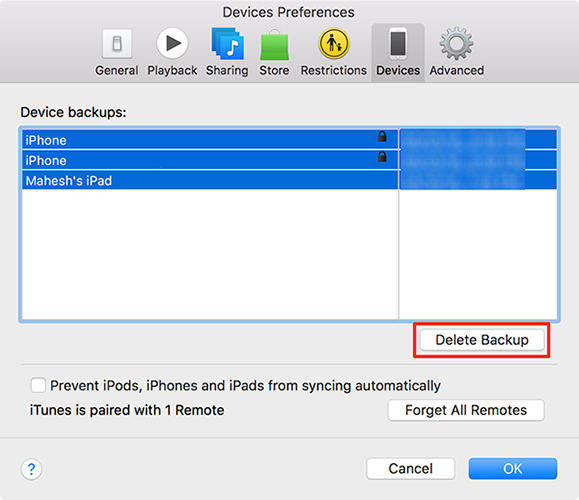
4. iTunes תתחיל למחוק את הגיבויים שנבחרו. כאשר זה נעשה, חזר למסך הראשי של האפליקציה ונסה ליצור גיבוי חדש. זה אמור להסתדר לך בסדר.
שיטה 3: שימוש באלטרנטיבה iTunes לגיבוי האייפון שלך
אם הכל לא מצליח, אתה יכול להשתמש בכלי השירות הקטן והנחמד הזה הנקרא Tenorshare iCareFone המאפשר לך לגבות את האייפון שלך בלי להשתמש ב- iTunes. כך תוכלו להשתמש באפליקציה ליצירת גיבוי לאייפון שלכם:
1. עבור אל אתר היישום Tenorshare iCareFone והורד והתקן את היישום במחשב שלך. הפעל את Tenorshare iCareFone ולחץ על שחזור גיבוי הכרטיסייה שממנה ניתן ליצור גיבויים חדשים
2. חבר את המכשיר למחשב באמצעות כבל תואם. לחץ על גיבוי עכשיו במסך היישום Tenorshare iCareFone וזה יעזור לך ליצור גיבוי של האייפון שלך. בצע את ההוראות שעל המסך לסיים את יצירת הגיבוי של האייפון שלך.

אז ככה תוכלו להשתמש באפליקציה כמו Tenorshare iCareFone כדי ליצור גיבוי של האייפון שלכם כאשר iTunes לא הצליחה לגבות את האייפון שלכם.

![[נפתר] לא ניתן לשמור קבצי ספריית iTunes](/images/itunes-tips/solved-itunes-library-files-cannot-be-saved.jpg)
![[הבעיה נפתרה] ענן iTunes לא התחבר לאייפד אייפד להיות תגובה לא חוקית](/images/itunes-tips/issue-solved-itunes-cloud-not-connect-to-iphone-ipad-becasue-invalid-response.jpg)
![[הבעיה נפתרה] אייפון 6 / 6s תקוע על מסך הסוללה האדום](/images/iphone-fix/issue-solved-iphone-66s-stuck-on-red-battery-screen.jpg)
![[הבעיה נפתרה] FaceTime לא עובד & תקוע בחיבור](/images/iphone-fix/issue-solved-facetime-not-working-stuck-on-connecting.jpg)

![[נפתר] אייפון 7 - המצלמה לא יכולה להתמקד / מטושטשת על חפצים רחוקים](/images/iphone7-tips/solved-iphone-7-camera-cannot-focusblurry-on-far-objects.jpg)
![[נפתר] כיצד לתקן את iOS 11 / iOS 12 ללא שום פסקול](/images/ios-11/solved-how-to-fix-ios-11ios-12-no-sound-issue.jpg)
![[הבעיה נפתרה] שגיאת סנכרון לוח השנה של iCloud 400](/images/icloud-tips/issue-solved-icloud-calendar-sync-error-400.jpg)